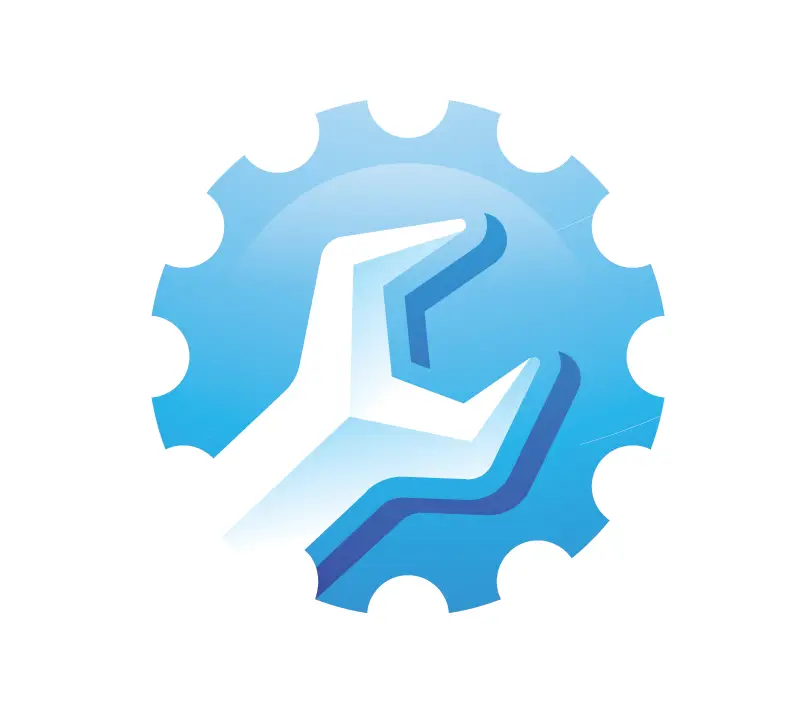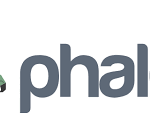Dodawanie dodatkowych domen do konta w cPanel umożliwia zarządzanie kilkoma witrynami z jednego miejsca. Jeśli chcesz szybko skonfigurować nową domenę, ten poradnik jest właśnie dla Ciebie. Poniżej przedstawiamy krok po kroku, jak dodać domenę, skonfigurować odpowiedni katalog oraz ustawić dostęp FTP.
1. Zaloguj się do cPanel
Rozpocznij od zalogowania się do swojego panelu cPanel, używając danych logowania podanych przez Twojego dostawcę hostingu.
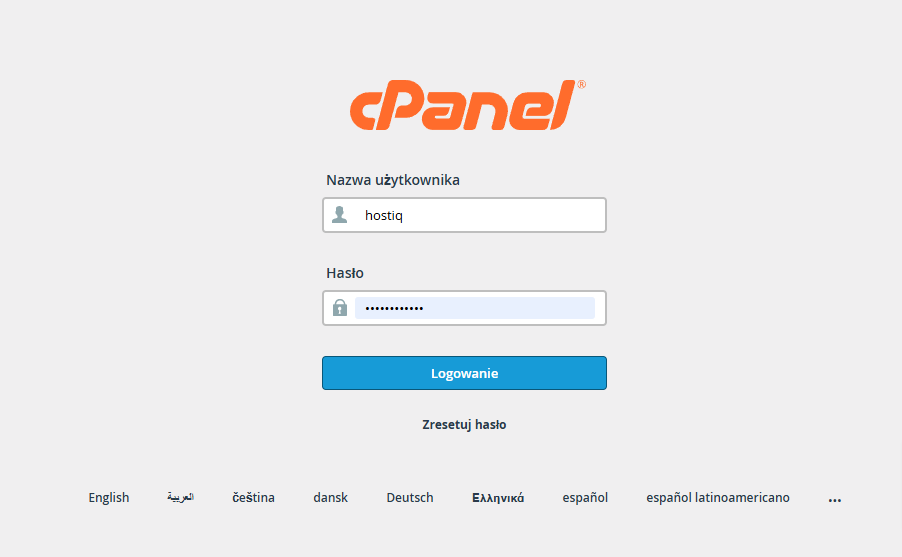
2. Przejdź do sekcji „Domeny ” (Addon Domains)
W głównym panelu cPanel znajdź sekcję Domeny i kliknij ikonę Domeny. Następnie kliknij na przycisk create a new domain. To narzędzie pozwala na dodanie nowych domen do Twojego konta.
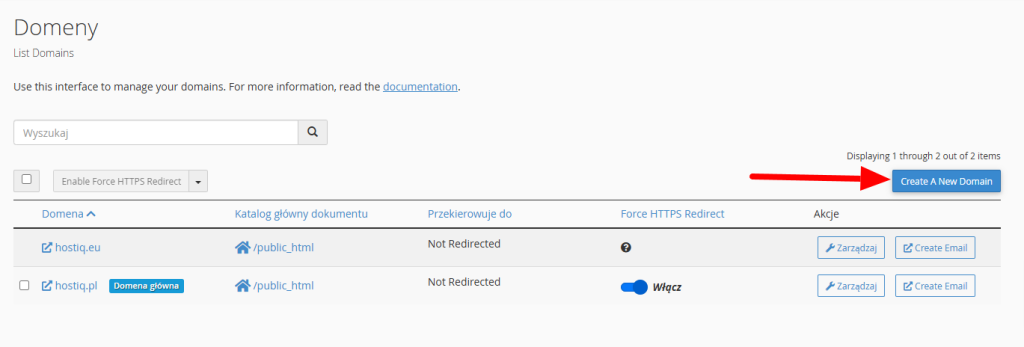
3. Wprowadź dane domeny
W formularzu, który się pojawi:
- Nowa domena: Wpisz pełną nazwę domeny, którą chcesz dodać (np.
nowadomena.pl). - Poddomena/FTP: System automatycznie zaproponuje nazwę poddomeny lub FTP. Możesz ją zmodyfikować według własnych preferencji.
- Katalog dokumentów: Wprowadź lub zaakceptuj domyślną ścieżkę, np.
public_html/nowadomena. - Hasło FTP: Ustaw silne hasło, które będzie chronić dostęp do plików domeny.
Kliknij przycisk Prześlij
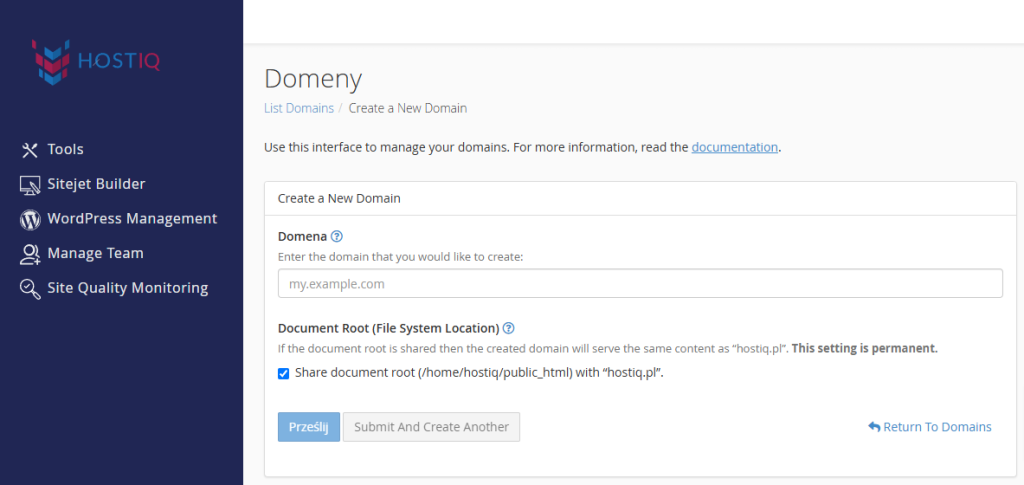
4. Konfiguracja katalogu i FTP
Po dodaniu domeny cPanel automatycznie utworzy dla niej dedykowany katalog. Dzięki temu wszystkie pliki nowej witryny będą przechowywane w bezpiecznym miejscu. Upewnij się, że nazwa katalogu jest zgodna z nazwą domeny, co ułatwi zarządzanie witrynami.
5. Aktualizacja rekordów DNS
Ostatnim, ale niezwykle ważnym krokiem, jest konfiguracja DNS u Twojego rejestratora domen. Aby domena zaczęła prawidłowo wskazywać na serwer, ustaw:
1.Jeśli chcesz skierować tylko domenę / a pocztę zostawić u operatora domeny:
- Rekord A: Wskaż na adres IP Twojego serwera.
2. Jeśli chcesz całą domenę skierowac na nasz serwer (wszystkie usługi):
Ustaw zwnętrzne serwery DNS na: ns1.hostiq.pl oraz ns2.hostiq.pl
Pamiętaj, że zmiany w DNS mogą potrwać kilka godzin (nawet do 24 godzin), zanim zostaną w pełni zaktualizowane.
Dodatkowe wskazówki
- Sprawdzenie poprawności: Po konfiguracji sprawdź, czy domena poprawnie przekierowuje do nowo utworzonego katalogu. Możesz to zrobić, wpisując adres domeny w przeglądarce.
- Wsparcie techniczne: W razie problemów nie wahaj się skontaktować z działem wsparcia technicznego Twojego hostingu.
- Optymalizacja: Utrzymuj porządek w katalogach, aby łatwo zarządzać plikami każdej domeny.
Podsumowanie
Dodanie domeny do cPanel to prosty proces, który pozwala na rozbudowę Twojej obecności w sieci. Po zalogowaniu się do cPanel przejdź do sekcji Addon Domains, wprowadź niezbędne dane, skonfiguruj katalog i ustaw rekordy DNS. Dzięki tym krokom Twoja nowa domena będzie szybko gotowa do użycia. Pamiętaj, że właściwa konfiguracja DNS jest kluczowa dla poprawnego działania witryny.